Questões de Concurso
Sobre planilhas eletrônicas - microsoft excel e broffice.org calc em noções de informática
Foram encontradas 9.661 questões
(A): No modo editar do Excel, você não pode utilizar comandos como formatação condicional ou alterar o alinhamento do conteúdo da célula.
(R): No modo editar, o Excel restringe algumas funcionalidades para permitir um foco maior na edição direta do texto ou dos dados dentro da célula.
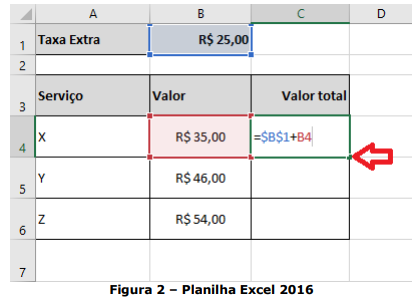
Em relação à Figura 2, considere que foi digitada na célula C4 a fórmula =$B$1+B4 e depois foram dados dois cliques com o botão esquerdo do mouse sobre a alça de preenchimento apontada pela seta. O resultado apresentado nas células C5 e C6, respectivamente, é:
Julgue o item que se segue.
A flexibilidade das fórmulas do Google Planilhas é
fundamental para a eficiência nos negócios. Elas podem
ser aplicadas a células individuais, intervalos de células
ou planilhas inteiras, conforme as necessidades do seu
projeto. Essas fórmulas são úteis em diversas áreas,
como finanças, contabilidade, marketing, gerenciamento
de projetos e muito mais. A função SOMASE, por
exemplo, é extremamente eficaz para somar valores com
base em critérios específicos. Por exemplo, a fórmula
=SOMASE(A1, "">50"") somará todos os valores na faixa
A1 que forem maiores que 50, permitindo um resumo de
dados personalizado. Para encontrar informações em
grandes conjuntos de dados, a função PROCV é
indispensável. Usando =PROCV(A2, B1, 2, FALSO), você
pode buscar um valor na primeira coluna da tabela B1 e
retornar o valor correspondente na segunda coluna,
economizando tempo em buscas manuais.
Julgue o item a seguir.
No Microsoft Excel, a utilização da função SEERRO
permite tratar erros em fórmulas, substituindo os erros
por um valor especificado pelo usuário, o que é
especialmente útil em planilhas complexas que
dependem de cálculos interdependentes.
“Use esta função para retornar o número de série sequencial que representa uma data particular.”
O trecho faz referência a uma das funções do MS-Excel 2007. Qual?
Julgue o item subsequente.
A flexibilidade das fórmulas do Google Planilhas é
fundamental para a eficiência nos negócios. Elas podem
ser aplicadas a células individuais, intervalos de células
ou planilhas inteiras, conforme as necessidades do seu
projeto. Essas fórmulas são úteis em diversas áreas,
como finanças, contabilidade, marketing, gerenciamento
de projetos e muito mais. A função SOMASE, por
exemplo, é extremamente eficaz para somar valores com
base em critérios específicos. Por exemplo, a fórmula
=SOMASE(A1, "">50"") somará todos os valores na faixa
A1 que forem maiores que 50, permitindo um resumo de
dados personalizado. Para encontrar informações em
grandes conjuntos de dados, a função PROCV é
indispensável. Usando =PROCV(A2, B1, 2, FALSO), você
pode buscar um valor na primeira coluna da tabela B1 e
retornar o valor correspondente na segunda coluna,
economizando tempo em buscas manuais.
Julgue o item que se segue.
A função SE é uma das funções mais populares do Excel
e permite fazer comparações lógicas entre um valor e
aquilo que é esperado.
Julgue o item a seguir.
No intervalo de células B1 a B5 do Microsoft Excel, foram
inseridos os seguintes dados: 4, 9, 12, 11, 45. Na célula
D7 foi inserida a fórmula =MENOR(B1:B5;2). Assim, é
correto afirmar que o número exibido em D7 foi 9.
Julgue o item a seguir.
O valor 4,1247 foi inserido na célula A2 do Microsoft
Excel. Na célula B2, foi inserida a fórmula
=DEF.NÚM.DEC(A2;3;FALSO). Assim, é correto afirmar
que o valor exibido na célula B2 é 4,124.
Julgue o item a seguir.
Em uma planilha do Microsoft Excel, as células A1 até A6
foram preenchidas com os seguintes valores,
respectivamente: 4, 6, 3, 8, 9, 9. Na célula C1, foi inserido o
valor 4. Na célula E1, foi inserida a fórmula
=SE(C1>MÉDIA(A1:A6);”pago”;”dívida”). Assim, é correto
afirmar que na célula E1 foi exibida a palavra “pago”.
Coluna 1
1. Passo 01.
2. Passo 02.
3. Passo 03.
4. Passo 04.
Coluna 2
( ) Clicar em Salvar.
( ) Clicar em uma célula vazia.
( ) Pressionar Enter ou Tab para alcançar a célula seguinte.
( ) Inserir texto ou números na célula.
A ordem correta de preenchimento dos parênteses, de cima para baixo, é:
1. Clicar em _____________ e em _____________.
2. Em _____________ e em _____________.
Assinale a alternativa que preenche, correta e respectivamente, as lacunas dos passos acima.A
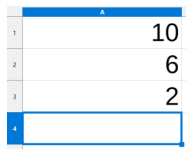
Ao inserir na célula A4 a fórmula =SUBTRAC.NATURAL(A1;A2;A3), o resultado será: